Win10系统怎么指定Hiberfile类型_Win10指定Hiberfile类型的方法
大家都知道win10系统中有休眠功能,但是会占用系统盘空间,大概3G左右,如果不需要休眠的话,我们可以将Hiberfile类型指定为减小的类型,该怎么操作呢,接下来给大家分享一下Win10系统指定Hiberfile类型的具体步骤吧。
推荐:win10系统下载
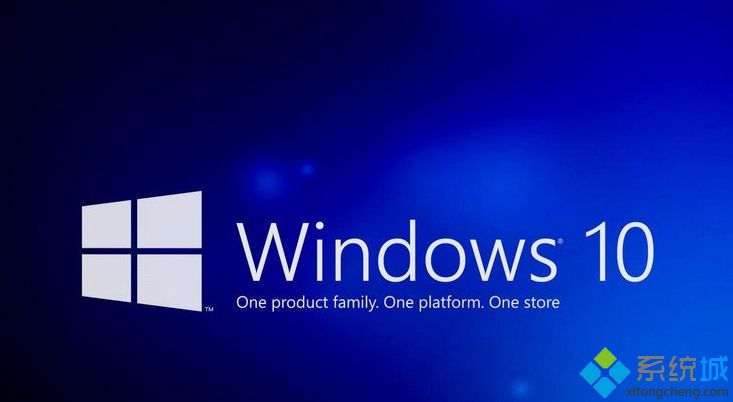
Hibernate的两种类型:
--完整:完整的hiberfile类型可以启用休眠模式并打开快速启动(hiberboot)。它约占可用RAM总量的75%。默认大小是物理内存的40%。它支持休眠,混合睡眠,快速启动。
--减少:这种类型的hiberfile无需休眠即可开启快速启动(hiberboot)。减少的文件类型将hiberfile(C:\ hiberfil.sys)的大小减小到其完整大小的大约50%。此命令将从电源菜单中删除休眠模式。默认大小是物理内存的20%。它支持快速启动。
Win10指定Hiberfile类型的方法:
1、打开提升权限的命令提示符,然后执行以下操作;
2、在Win10中将Hiberfile类型指定为“完整”;
3、将以下命令复制并粘贴到提升的命令提示符中,按Enter键:
powercfg /h /type full
在windows 10中将Hiberfile类型指定为“精简”;
4、将以下命令复制并粘贴到提升的命令提示符中,按Enter键:
powercfg /h /type reduced
注意:如果将休眠文件设置为大于40%的自定义大小,则命令将返回“参数错误”错误。 您必须先使用命令powercfg / h / size 0将文件的大小设置为零,然后重新运行休眠文件类型“ reduced”命令。
上述就是Win10系统怎么指定Hiberfile类型的详细步骤,大家可以按照上面的方法来进行操作吧。
我告诉你msdn版权声明:以上内容作者已申请原创保护,未经允许不得转载,侵权必究!授权事宜、对本内容有异议或投诉,敬请联系网站管理员,我们将尽快回复您,谢谢合作!











